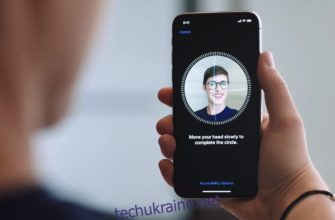Не каждый пользователь Android принимает меры по резервному копированию файлов (фото, видео, музыки). И вы наверняка задумывались о том, как восстановить удаленные фото на Андроиде. А ведь такое положение дел могло бы сохранить много полезной информации, которая одним кликом может быть случайно удалена с устройства.
На устройстве Android можно сохранять самые разные файлы, начиная от картинок и видео, заканчивая документами разного рода. Если относиться к этому легкомысленно, то все важные документы можно потерять. После этого восстановить потерянные документы будет очень сложно, поэтому лучше внести себе новую привычку – регулярно делать резервное копирование.
Как восстановить фото из корзины на Андроиде
Очень часто утрата полезностей происходит в момент, когда владелец устройства пытается освободить немного места на дисковом пространстве. Те файлы, вес которых не превышает 1 гигабайт, автоматически отправляются в «Корзину», откуда достать их можно фактически без труда. Вы входите в раздел «Корзина», находите те элементы, которые вам нужны, и жмете копку «Восстановить».

Самое страшное, когда вы удаляете папку с объемным «весом» и уже после нажатия кнопки «Да», вспоминаете о том, что там были некоторые важные для вас файлы. Те элементы, которые весят много, не попадают в «корзину», а удаляются немного другим путем.
https://www.youtube.com/watch?v=K9Kr57dR3JM
Не важно, документы были стерты на планшете, или же смартфоне, алгоритм удаления таких файлов будет идентичен. На самом деле на таких устройствах есть не только внутренняя память. В основном на каждом подобном устройстве есть карта памяти. Удаляя файлы по сути вы не удаляете их, а просто резервируете то пространство, которое они занимают. После того как вы дали команду «удалить» смартфон получает указание, что на место где ранее были ваши данные, можно записать новую информацию, не зависимо от того что там располагалось ранее. Именно поэтому до того, как на место старых файлов будут записаны новые, вы можете восстановить утерянные документы.
Как восстановить удаленные фото на Андроиде (программное решение)
Восстановление с использованием программ. Для того чтобы вернуть утраченные картинки, или же другие важные файлы, нужно скачать одну из представленных ниже программ. Все они есть в Google Play маркете.
- Undeleter,
- 7-Data Android Recovery,
- Restoration
Некоторые из них могут быть платными, а некоторые вообще могут попросить рут права (читайте статью как получить рут права). Не стоит паниковать, ведь для их получения всегда можно воспользоваться программой Kingo Root. После получения прав, вы можете запустить программу для того чтобы восстановить утерянные данные.
Undeleter Восстанови Файлы (полная версия на Андроид) 
Так, к примеру, вы решили воспользоваться программой Undeleter. Она предложит выбрать диск, на котором ранее хранились файлы. Это может быть внутренняя память или «флэшка». Программа начнет поиск утерянного файла. Но на время поиска подключите девайс к сети, так как аккумулятор во время ее работы будет садиться гораздо быстрее. Возможно программа сможет найти не только недавно удаленные файлы, но и те, которые вы удаляли давно.
Для начала восстановления, нужно перейти во вкладку «Изображения». Там можно найти нужное фото. В верхнем правом углу будет расположен специальный символ, нажмите на него. После, все выбранные элементы появятся в галерее.
https://www.youtube.com/watch?v=u8TD_hSG80I
Восстановление файлов с помощью 7-Data Android Recovery

Теперь давайте поговорим о программе 7-Data Android Recovery. Она намного мощнее предыдущего варианта, однако для ее использования вам понадобится компьютер, но так, вы с большей уверенностью сможете восстановить нужные файлы, в частности удаленные фото на вашем Android устройстве.
Для начала работы с программой 7-Data Android Recovery вам нужно ее скачать с официального сайта.
![]() После этого начнется процесс установки, соглашаемся о всеми требованиями и устанавливаем. После успешной установки, перед нами появится окно с главными возможностями программы, нам нужна одна конкретная, в нижнем правом углу будет надпись “,Восстановление файлов с Android телефонов и планшетов”,,далее приступаем к следующему шагу:
После этого начнется процесс установки, соглашаемся о всеми требованиями и устанавливаем. После успешной установки, перед нами появится окно с главными возможностями программы, нам нужна одна конкретная, в нижнем правом углу будет надпись “,Восстановление файлов с Android телефонов и планшетов”,,далее приступаем к следующему шагу:
- Возьмите ваш телефон (планшет), и после включите отладку по USB.
- После того как вы это сделали, подключаем кабель к пк и устройству.
- Переключаемся в режим накопителя (при подключении кабеля на экране устройства появится выбор из 3(4) пунктов.
- После, в окне программы выбирайте накопитель устройства для сканирования, и ожидайте окончания процесса.
Что делать если 7 data android recovery не видит Android
Ну а теперь давайте перейдем к важному моменту, на некоторых устройствах пользователи пишут что “,7 data android recovery не видит android устройство”,, что делать? Мы дадим вам несколько советов в этом случае:
- Попробуйте перезагрузится, и точно также поступить с самим ПК.
- Проверьте установлены ли драйверы для вашего устройства на компьютере, если нет, то установите нужные, и перейдите к 1 пункту.
- Возможно защитник Windows (антивирус) заблокировал входящее подключения в средствах защиты, тогда нужно внимательно следить за всплывающими уведомлениями в правом углу экрана, и успеть понять что именно пошло не так.
- Если эти советы вам не помогли, то опишите ниже в комментариях вашу проблему, и мы дадим на нее точный ответ!
Точно так же работают и другие программы восстановления. Также вы можете воспользоваться и другим вариантом, описанным ниже.
Как восстановить удаленные фото с карты памяти

Этот вариант прекрасно подойдёт если вы используете для хранения данных карту памяти. Выключите Android, и извлеките карту. После чего ее нужно вставить в другое устройство, например, в компьютер через картридер. Откройте диск, который показывает название карты.
А далее воспользуйтесь теми же советами, что были даны ранее. Запустите программу, выберите фото и запустите восстановление. Вот и все!
Если у вас еще остались вопросы как восстановить удаленные фото на Андроиде, то мы ждем их в комментариях!